На чтение 5 мин. Просмотров 3.8k. Опубликовано 03.09.2019
Без вашего зарядного устройства вы можете почувствовать, что ваш ноутбук почти бесполезен. Возможно, вам посчастливится приобрести один из тех супер-ноутбуков, которые могут держать заряд до 17 часов, но в итоге заряд разрядится, и вы вернетесь на прежнее место.
Итак, что именно вы должны делать в случае, если вы потеряете или забудете нести зарядное устройство для вашего ноутбука? Ответ зависит от того, насколько вы креативны.
Хотя инновации в компьютерных технологиях продолжают совершенствоваться с каждым днем, альтернативы зарядке ноутбука без его зарядного устройства не так много.
Тем не менее, есть некоторые приемы, которые вы можете попробовать, чтобы ваш ноутбук гудел. В этом обзоре мы покажем вам, как вы можете легко зарядить свой ноутбук без зарядного устройства.
- ЧИТАЙТЕ ТАКЖЕ: Лучшие 10 ноутбуков с Windows 10 USB-C для покупки
Можно ли заряжать ноутбук без зарядного устройства? Да, и самый простой способ сделать это с помощью универсального адаптера. Не забывайте всегда проверять напряжение, независимо от решения для зарядки. Если вас это не устраивает, зарядите ноутбук от автомобильного аккумулятора или используйте внешнее зарядное устройство.
Чтобы узнать, как это сделать, проверьте руководство ниже.
Содержание
- Как я могу зарядить свой ноутбук без зарядного устройства?
- Решение 1. Используйте универсальный адаптер
- Решение 2 – Автомобильный аккумулятор
- Решение 3. Используйте внешнее зарядное устройство для ноутбука
- Решение 4 – USB C зарядка
Как я могу зарядить свой ноутбук без зарядного устройства?
- Используйте универсальный адаптер
- Автомобильный аккумулятор
- Используйте внешнее зарядное устройство для ноутбука
- USB C зарядка
Решение 1. Используйте универсальный адаптер

Универсальный адаптер
является, пожалуй, самым распространенным решением ваших проблем с батареей. Эти универсальные зарядные устройства поставляются с несколькими советами, так что, скорее всего, вы найдете тот, который будет соответствовать зарядному порту вашего ноутбука.
Вы можете даже купить отдельные советы отдельно. Некоторые универсальные адаптеры даже могут заряжать ваш ноутбук от автомобиля или от других точек питания 12 В постоянного тока.
При подключении адаптер будет не только питать ноутбук, но и заряжать его.
- Получите его сейчас из Amazon
Однако при неправильном использовании наконечники могут вызвать неправильное напряжение и повредить ноутбук.
- ЧИТАЙТЕ ТАКЖЕ: Что делать, если компьютер не включается после отключения питания
Решение 2 – Автомобильный аккумулятор
Если вы относитесь к категории путешественников, которые проводят большую часть времени в дороге, а не в офисе, то вы можете использовать автомобильный аккумулятор для зарядки ноутбука.
Подсоединить ноутбук напрямую к аккумулятору может быть непросто, поскольку большинство современных ноутбуков имеют напряжение аккумулятора от 8 В и выше, в то время как большинство автомобильных аккумуляторов рассчитаны на 12 В.
Тем не менее, есть способы, которыми вы можете подключить ноутбук к автомобильному аккумулятору, даже если напряжение ниже 12В. Однако важно быть осторожным, так как вы можете получить разряженный автомобильный аккумулятор или повредить ноутбук в процессе работы.
Наиболее эффективный способ адаптировать питание от автомобильного аккумулятора для питания или зарядки ноутбука – это использование инвертора. Существуют различные инверторы, способные генерировать переменный ток от источника постоянного тока с выходной мощностью от 12 до 24 В.
- ЧИТАЙТЕ ТАКЖЕ: Это 8 лучших портативных солнечных зарядных устройств для зарядки ваших устройств
Когда у вас есть инвертор, вы можете использовать прикуриватель вашего автомобиля для зарядки ноутбука. Для этого выполните следующие 3 простых шага:
- Шаг 1 . Вставьте инвертор прямо в гнездо прикуривателя вашего автомобиля.
- Шаг 2. . Теперь подключите адаптер переменного тока ноутбука к инвертору.
- Шаг 3. . Подключите адаптер переменного тока к ноутбуку.
Решение 3. Используйте внешнее зарядное устройство для ноутбука

Внешнее зарядное устройство для ноутбука
– это автономное устройство, которое не подключается к вашему ноутбуку. Вместо этого вы извлекаете аккумулятор вашего ноутбука, устанавливаете его на зарядное устройство, а затем подключаете зарядное устройство к электрической розетке.
Большинство внешних зарядных устройств для ноутбуков имеют световые индикаторы, которые мигают, когда батарея заряжается, а затем горят, когда батарея полностью заряжена.
Обратите внимание, что внешние зарядные устройства для ноутбуков, как правило, зависят от марки, поэтому выберите тот, который соответствует спецификациям вашего ноутбука.
- Купить сейчас на Amazon
Решение 4 – USB C зарядка
Если вы один из счастливчиков, у которых на ноутбуке есть USB тип C, вам больше не о чем беспокоиться.
Порт USB типа A допускает только передачу данных и вывод мощности, но не ввод. С введением USB типа B и, что наиболее важно, типа C, возможна не только быстрая передача данных, но и ввод и вывод мощности.
Итак, если вы потеряли зарядное устройство для вашего ноутбука, у вас есть несколько вариантов.Первый – это зарядить ноутбук USB C от банка питания. Помните, что для достижения желаемого эффекта блок питания должен быть рассчитан на 18 В или выше.
Кроме того, большой блок питания может поставлять много сока для вашего ноутбука, и он также является портативным, поэтому вы можете брать его с собой куда угодно.
Другое решение – использовать адаптер питания USB C. Современные ноутбуки входят в комплект поставки, но если у вас его нет, купите его вместе с хорошим кабелем USB C – USB C.
- Купить сейчас на Amazon
Последнее решение, как бы глупо это ни звучало, – это использовать телефон для зарядки ноутбука. Да, вы ничего не получите, и да, это не будет длиться слишком долго, но в срочном случае, когда вам нужно всего 10 минут, чтобы сохранить документ или отправить электронное письмо, это работает.
Вам просто нужен телефон с USB C и кабелем USB C к USB C. Подключите телефон к ноутбуку с помощью кабеля и в параметрах USB на телефоне выберите «Подать питание на другое подключенное устройство».
Это оно. Ваш телефон должен в течение очень ограниченного времени заряжать ваш ноутбук.
Хотя описанные выше методы могут обеспечить решение для зарядки вашего ноутбука, когда у вас нет зарядного устройства, имейте в виду, что они стоят денег и требуют предварительной покупки.
Во всех случаях выгоднее покупать зарядное устройство для ноутбука.
Надеюсь, что это решение открыло для вас новые двери. Если у вас есть еще вопросы, оставьте их в разделе комментариев ниже, и мы обязательно их рассмотрим.
Ответы Mail.ru
Компьютеры, Связь
Железо
Интернет
Мобильная связь
Мобильные устройства
Офисная техника
Программное обеспечение
Прочее компьютерное
Вопросы – лидеры.
После установки прошивки новой версии на Redmi note 8 pro, список изменений не доступен.
1 ставка
Adobe After effects как скачать
1 ставка
Какую самую новyю прошивку можно поставить на redmi note 8 pro?
1 ставка
Драйверы видеокарты ошибка 43
1 ставка
Найти торрент файлы на 2 фильма
1 ставка
Лидеры категории
Лена-пена
Искусственный Интеллект
М.И.
Искусственный Интеллект
Y.Nine
Искусственный Интеллект
•••
Как найти шнур от ноутбука
Рома Юсов
Ученик
(87),
на голосовании
8 месяцев назад
Голосование за лучший ответ
snake28
Знаток
(348)
9 месяцев назад
свистни
Сергей СулимовПросветленный (46640)
9 месяцев назад
пьёрни
Дмитрий Аршинов
Профи
(923)
9 месяцев назад
Домового задобри
Юра Кирюшин
Мудрец
(19737)
9 месяцев назад
сетевой кабель питания для ноутбука ….модель ноута….
Либо
Блок питания (сетевой адаптер) для ….модель ноута….
https://market.yandex.ru/product–blok-pitaniia-setevoi-adapter-dlia-asus-5-25v-3a-type-c-15w/990966735?clid=1601&utm_source=yandex&utm_medium=search&utm_campaign=ymp_offer_dp_elektronika_bko_dyb_search_rus&utm_term=91503%7C101357759577&utm_content=cid%3A64762681%7Cgid%3A4662480027%7Caid%3A11052518046%7Cph%3A2701239%7Cpt%3Apremium%7Cpn%3A7%7Csrc%3Anone%7Cst%3Asearch%7Crid%3Aelektronika%7Ccgcid%3A0&sku=101357759577&offerid=ijjgAMysA9G_SpyqarJmEA&cpa=1
Wonderful Life
Оракул
(55014)
9 месяцев назад
наверное где-нибудь завалился за диван
Dreamcatcher
Просветленный
(49253)
9 месяцев назад
Под диван загляни
Рома ЮсовУченик (87)
6 месяцев назад
У меня диван очень огромный у меня сил не хватит
Похожие вопросы
Содержание
- Потерял зарядное устройство для своего ноутбука? Вот что делать
- Как я могу зарядить свой ноутбук без зарядного устройства?
- Решение 1. Используйте универсальный адаптер
- Решение 2 – Автомобильный аккумулятор
- Решение 3. Используйте внешнее зарядное устройство для ноутбука
- Решение 4 – USB C зарядка
- Как подобрать совместимый блок питания для ноутбука
- Как выбрать правильно блок питания
- Где искать эти характеристики
- 1. Напряжение сети
- 2. Выходное напряжение
- 3. Сила выходного тока
- 4. Тип штекера
- Как выбрать правильную зарядку для ноутбука
- Как выбрать подходящую зарядку для ноутбука?
- Производитель
- Технические характеристики
- Разъем штекеров
- Еще несколько факторов, которые нужно учесть
- Заключение
- Как правильно подобрать блок питания для ноутбука?
- Как подобрать блок питания для ноутбука
- Напряжение (измеряется в вольтах, В или V)
- Сила тока (измеряется в амперах, А)
- Мощность (измеряется в ваттах, Вт или W)
- Тип коннектора
Потерял зарядное устройство для своего ноутбука? Вот что делать
Без вашего зарядного устройства вы можете почувствовать, что ваш ноутбук почти бесполезен. Возможно, вам посчастливится приобрести один из тех супер-ноутбуков, которые могут держать заряд до 17 часов, но в итоге заряд разрядится, и вы вернетесь на прежнее место.
Итак, что именно вы должны делать в случае, если вы потеряете или забудете нести зарядное устройство для вашего ноутбука? Ответ зависит от того, насколько вы креативны.
Хотя инновации в компьютерных технологиях продолжают совершенствоваться с каждым днем, альтернативы зарядке ноутбука без его зарядного устройства не так много.
Тем не менее, есть некоторые приемы, которые вы можете попробовать, чтобы ваш ноутбук гудел. В этом обзоре мы покажем вам, как вы можете легко зарядить свой ноутбук без зарядного устройства.
Можно ли заряжать ноутбук без зарядного устройства? Да, и самый простой способ сделать это с помощью универсального адаптера. Не забывайте всегда проверять напряжение, независимо от решения для зарядки. Если вас это не устраивает, зарядите ноутбук от автомобильного аккумулятора или используйте внешнее зарядное устройство.
Чтобы узнать, как это сделать, проверьте руководство ниже.
Как я могу зарядить свой ноутбук без зарядного устройства?
Решение 1. Используйте универсальный адаптер

Универсальный адаптер
 является, пожалуй, самым распространенным решением ваших проблем с батареей. Эти универсальные зарядные устройства поставляются с несколькими советами, так что, скорее всего, вы найдете тот, который будет соответствовать зарядному порту вашего ноутбука.
является, пожалуй, самым распространенным решением ваших проблем с батареей. Эти универсальные зарядные устройства поставляются с несколькими советами, так что, скорее всего, вы найдете тот, который будет соответствовать зарядному порту вашего ноутбука.
Вы можете даже купить отдельные советы отдельно. Некоторые универсальные адаптеры даже могут заряжать ваш ноутбук от автомобиля или от других точек питания 12 В постоянного тока.
При подключении адаптер будет не только питать ноутбук, но и заряжать его.
Однако при неправильном использовании наконечники могут вызвать неправильное напряжение и повредить ноутбук.
Решение 2 – Автомобильный аккумулятор
Если вы относитесь к категории путешественников, которые проводят большую часть времени в дороге, а не в офисе, то вы можете использовать автомобильный аккумулятор для зарядки ноутбука.
Подсоединить ноутбук напрямую к аккумулятору может быть непросто, поскольку большинство современных ноутбуков имеют напряжение аккумулятора от 8 В и выше, в то время как большинство автомобильных аккумуляторов рассчитаны на 12 В.
Тем не менее, есть способы, которыми вы можете подключить ноутбук к автомобильному аккумулятору, даже если напряжение ниже 12В. Однако важно быть осторожным, так как вы можете получить разряженный автомобильный аккумулятор или повредить ноутбук в процессе работы.
Наиболее эффективный способ адаптировать питание от автомобильного аккумулятора для питания или зарядки ноутбука – это использование инвертора. Существуют различные инверторы, способные генерировать переменный ток от источника постоянного тока с выходной мощностью от 12 до 24 В.
Когда у вас есть инвертор, вы можете использовать прикуриватель вашего автомобиля для зарядки ноутбука. Для этого выполните следующие 3 простых шага:
Решение 3. Используйте внешнее зарядное устройство для ноутбука

Внешнее зарядное устройство для ноутбука
 – это автономное устройство, которое не подключается к вашему ноутбуку. Вместо этого вы извлекаете аккумулятор вашего ноутбука, устанавливаете его на зарядное устройство, а затем подключаете зарядное устройство к электрической розетке.
– это автономное устройство, которое не подключается к вашему ноутбуку. Вместо этого вы извлекаете аккумулятор вашего ноутбука, устанавливаете его на зарядное устройство, а затем подключаете зарядное устройство к электрической розетке.
Большинство внешних зарядных устройств для ноутбуков имеют световые индикаторы, которые мигают, когда батарея заряжается, а затем горят, когда батарея полностью заряжена.
Обратите внимание, что внешние зарядные устройства для ноутбуков, как правило, зависят от марки, поэтому выберите тот, который соответствует спецификациям вашего ноутбука.
Решение 4 – USB C зарядка
Если вы один из счастливчиков, у которых на ноутбуке есть USB тип C, вам больше не о чем беспокоиться.
Порт USB типа A допускает только передачу данных и вывод мощности, но не ввод. С введением USB типа B и, что наиболее важно, типа C, возможна не только быстрая передача данных, но и ввод и вывод мощности.
Итак, если вы потеряли зарядное устройство для вашего ноутбука, у вас есть несколько вариантов.Первый – это зарядить ноутбук USB C от банка питания. Помните, что для достижения желаемого эффекта блок питания должен быть рассчитан на 18 В или выше.
Кроме того, большой блок питания может поставлять много сока для вашего ноутбука, и он также является портативным, поэтому вы можете брать его с собой куда угодно.
Другое решение – использовать адаптер питания USB C. Современные ноутбуки входят в комплект поставки, но если у вас его нет, купите его вместе с хорошим кабелем USB C – USB C.
Последнее решение, как бы глупо это ни звучало, – это использовать телефон для зарядки ноутбука. Да, вы ничего не получите, и да, это не будет длиться слишком долго, но в срочном случае, когда вам нужно всего 10 минут, чтобы сохранить документ или отправить электронное письмо, это работает.
Вам просто нужен телефон с USB C и кабелем USB C к USB C. Подключите телефон к ноутбуку с помощью кабеля и в параметрах USB на телефоне выберите «Подать питание на другое подключенное устройство».
Это оно. Ваш телефон должен в течение очень ограниченного времени заряжать ваш ноутбук.
Хотя описанные выше методы могут обеспечить решение для зарядки вашего ноутбука, когда у вас нет зарядного устройства, имейте в виду, что они стоят денег и требуют предварительной покупки.
Во всех случаях выгоднее покупать зарядное устройство для ноутбука.
Надеюсь, что это решение открыло для вас новые двери. Если у вас есть еще вопросы, оставьте их в разделе комментариев ниже, и мы обязательно их рассмотрим.
Источник
Как подобрать совместимый блок питания для ноутбука
Зарядное устройство для ноутбука — это один из важных элементов комплектации переносного компьютера, без которого его работа продлится максимум несколько часов. Некоторые пользователи приобретают даже дополнительный блок питания, который должен находится всегда в сумке для портативного компьютера, чтобы не терять время на упаковку домашнего БП. Иногда случается так, что родное зарядное устройство сгорает. В таком случае дополнительная зарядка также будет, как никогда, кстати.
Замечательная идея, неправда ли? Но перед покупкой все же стоит знать: какой именно блок питания подойдет для вашего переносного компьютера. Существует незамысловатая инструкция, которая поможет неосведомленному пользователю разобраться — какой подобрать блок питания для ноутбука. Ничего сложного в этом нет и следует только уделить несколько минут Вашего времени.
Как выбрать правильно блок питания
 Рассмотрим факторы, на которые в первую очередь необходимо обращать внимание при выборе нового зарядного устройства:
Рассмотрим факторы, на которые в первую очередь необходимо обращать внимание при выборе нового зарядного устройства:
Все эти данные указаны в описании характеристик ноутбука.
Где искать эти характеристики
Теперь рассмотрим несколько вариантов поиска необходимой информации.
1. Напряжение сети
Если Вы покупаете устройство в стране бывшего СНГ, то в любом случае оно должно подходить для сети 220 Вольт. Если покупка происходит в Соединённых штатах, то должно хватить БП на 110 Вольт. В принципе, все современные зарядки являются универсальными для всех стран. Но на всякий случай следует взглянуть на сам блок питания, где оно и должно быть написано (см.выше).
 Подробную информацию возможно также найти в свободном доступе в интернете. Следует только набрать в поисковой строке название ноутбука и после в выдаче поискать нужный ресурс. Зная все необходимые токи — возможно даже поискать данные о подходящем блоке питания.
Подробную информацию возможно также найти в свободном доступе в интернете. Следует только набрать в поисковой строке название ноутбука и после в выдаче поискать нужный ресурс. Зная все необходимые токи — возможно даже поискать данные о подходящем блоке питания.
2. Выходное напряжение
Выходное напряжение зачастую описывается ниже от показателя входного напряжения, но перед эмблемами, штампами от производителя и знаками качества.
В технической документации, прилагаемой к лэптопу, оно будет также располагаться в разделе о блоке питания. Как и в предыдущем случае — интернет сможет помочь в этом вопросе, если знать, как правильно пользоваться поисковиком.
3. Сила выходного тока
С этим параметром необходимо быть внимательным при выборе. Если пользователь что-то упустит и купит зарядное устройство, где оно будет выдавать слишком маленький ток для номиналов ноутбука, то это приведет к выходу из строя БП. Плюсом ко всему — требуется узнать мощность, так как она тоже должна соответствовать техническим параметрам лэптопа.
4. Тип штекера
Как уже было упомянуто: существует много разновидностей коннекторов, которые подключаются к ноутбуку. Этот вопрос является технически-принципиальным и контакт зарядного устройства должен полностью соответствовать выходу на ноутбуке. В случае применения неподходящего штекера зарядки — есть шанс, что разъем на ноутбуке будет со временем подплавляться и приведет его в негодное состояние.
 Рассмотрим самые известные из них:
Рассмотрим самые известные из них:
Немного напряжно вычитать, умножать, делить и делать замеры штекеров штангенциркулем, не так ли? С этой проблемой справится набор переходников для блока питания ноутбука.
В интернет-магазинах, на радиорынках или просто магазинах бытовой техники в продаже возможно найти наборчик, который состоит из 7-10 коннектеров (в зависимости от комплектации), где в комплекте дополнительно идет шнурок для подключения в самом блоке питания. Здесь необходимо всего лишь выбрать подходящий для вашего устройства разъём «папа» и перепаять его на БП.
Такой подход считается особенно выгодным для тех, у кого сам блок питания остался целым и рабочим, а вся проблема кроется в стороне штекера. Цена такого набора намного меньше рыночной стоимости нового зарядного устройства, да и возможно сделать так, чтобы этот блок питания подходил под разные модели лэптопов.
Не рекомендуется покупать китайские дешевые переходники и БП. Дешевые компоненты из-за которых изготавливаются эти зарядные устройства в лучше случае быстро сгорают, а в худшем случае могут привести к выходу разъёма и прилагающих к нему плат из строя. Это происходит из-за того, что производители выставляют ограничители нагрузок, которые дешевые элементы микросхем просто не выдерживают и сгорают.
Источник
Как выбрать правильную зарядку для ноутбука

Блок питания или зарядку для ноутбука приобретают по нескольким причинам: сломался предыдущий адаптер или же требуется запасной. Кстати, владеть несколькими зарядными вполне хорошая идея, особенно если вы любите менять место работы. Тогда вам не придется тащить за собой еще шнур, что бывает действительно неудобно, если у вас тяжелый компьютер.
Таким образом, если вы хотите выбрать зарядку для ноутбука, но не знаете, с чего начать, то эта статья опишет основные рекомендации по поиску.
Как выбрать подходящую зарядку для ноутбука?
Сегодня можно встретить огромное разнообразие зарядных устройств для ноутбука. Причем различия между ними будут заключаться только в незначительных мелочах, отчего обычному пользователю зачастую сложно разобраться в этом многообразии. Чтобы сделать верный выбор, стоит учесть 3 критерия:
Производитель
Если замена совершается первый раз после покупки нового девайса, перед вами оригинальный переходник, соответственно, нужно выбирать среди устройств этого бренда. Если вы не знаете, что у вас за производитель или не можете найти нужный, тогда можете сравнить блоки по техническим параметрам. Некоторые зарядки от разных брендов взаимозаменяемые. Вот основной ряд производителей, чьи адаптеры могут быть компенсированы друг другом:
Технические характеристики
Самый важный параметр при выборе зарядки для ноутбука – технические параметры. Именно от них будет зависеть, подойдет новое устройство или нет. Определить их можно тремя способами. Первый – посмотреть на описание параметров зарядки под аккумулятором ноутбука. Там производитель указал все нужные характеристики в разделе Input.

Второй вариант подойдет на случай, когда отсутствует возможность заглянуть под батарею. Сейчас такое встречается все чаще, так как портативные компьютеры стали выпускаться со встроенными аккумуляторами, где батареи спрятаны под крышкой, то есть их нельзя вынимать и заряжать от USB без самого гаджета. В таком случае пользователь должен просмотреть все описание на старом адаптере.
Лучше всего прийти со старым адаптером в магазин, по нему продавец гарантированно сможет правильно подобрать устройство питания.
Третий способ – для тех, кто потерял старую зарядку для ноутбука и не имеет доступа к хранилищу. Расстраиваться не стоит, достаточно найти свою модель лэптопа на сайте производителя и посмотреть характеристики питания. Если вы сохранили упаковку от своего девайса, то там также можно найти все характеристики.

Теперь мы подробнее расскажем о каждом параметре, чтобы пользователь купил нужную модель и не навредил своему ноутбуку:
Разъем штекеров
Вполне логично, что если разъем для подключения зарядки ноутбука не подойдет к вашему устройству, то его можно будет сразу выбросить. Нет единого стандарта по форме и размерам разъемов, так что при покупке адаптера на эти параметры стоит обратить особое внимание. Правда, большое разнообразие может привести к некоторой путанице и сложностям. Поскольку все существующие виды разъемов описать физически невозможно, пройдемся только по наиболее распространенным:
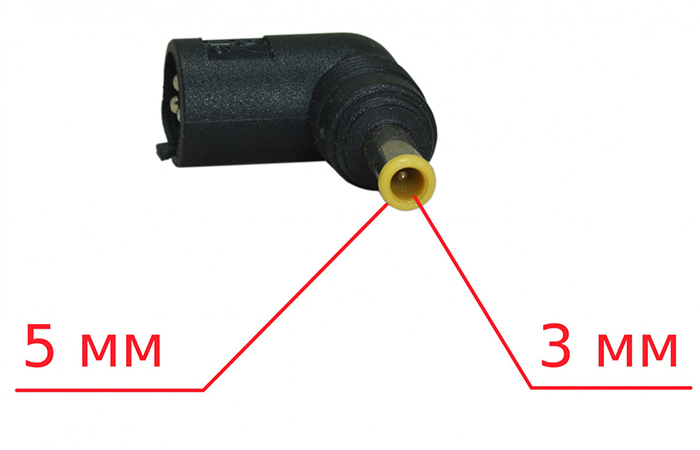
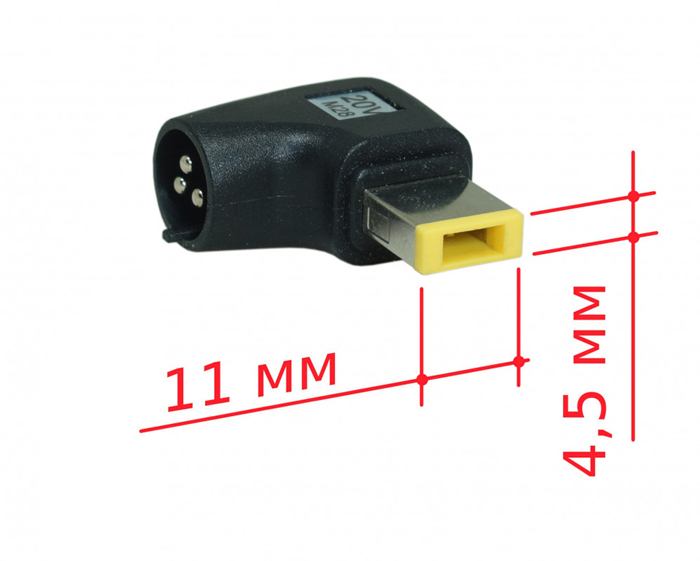
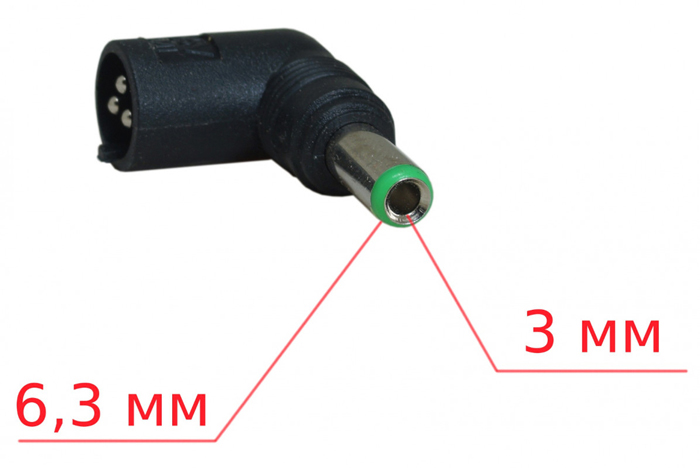
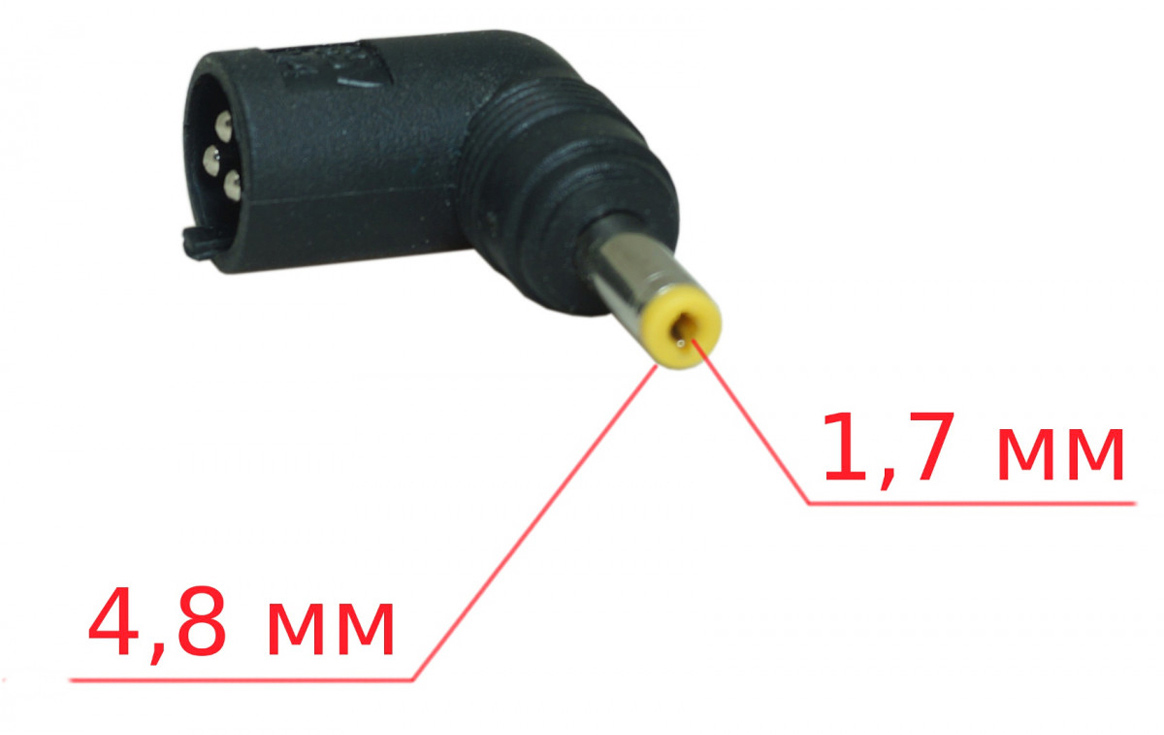


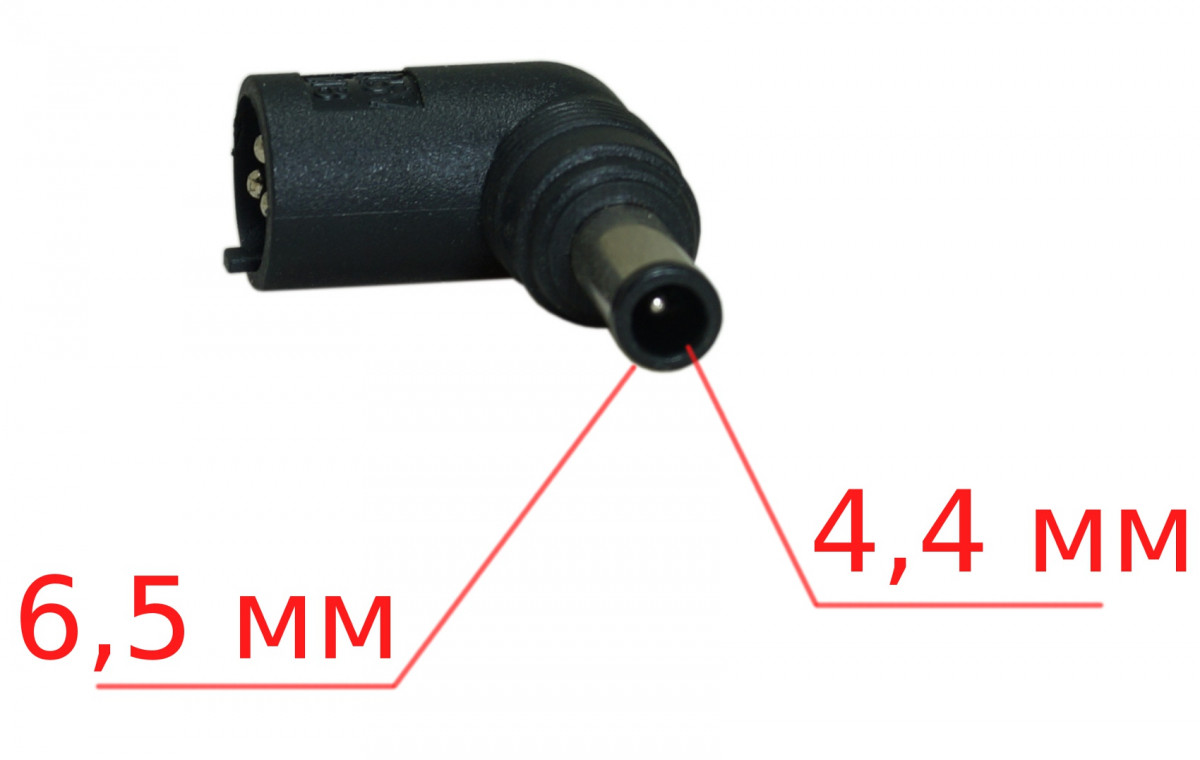
К сожалению, разъем для зарядки ноутбука производитель не указывает на своем продукте, отчего подбор будет сложен. В принципе можно вручную замерить размеры штекера, но учитывать необходимо каждый миллиметр. В случае, если вы где-то ошибетесь, ваша покупка будет бессмысленной. Лучше всего обратиться к специалистам в центр или взять свой ноутбук в магазин.
Существуют универсальные зарядки, которые по параметрам могут подойти ко многим ноутбукам. Однако здесь тоже нужно быть аккуратными, особенно если у вас ноутбук Dell или HP. Некоторые их модели имеют в разъеме для зарядного сразу 3 контакта, один из которых сигнальный. С него на специальный чип поступает вся информация относительно зарядного устройства. Система анализирует полученные данные и, если усомнится в мощности напряжения, тут же перекроет питание батареи от этого устройства.

Производители придумали это для того, чтобы обеспечить защиту своей продукции от некачественных подделок. В то же время эта технология позволяет руководству выставить довольно высокую цену на оригинальные комплектующие, что приносит дополнительная прибыль. О таком ходе уже давно знают многие компании и успешно его используют в своей деятельности.
Лидером в этой «прибыли», конечно же, является компания Apple, которая выпустила зарядные устройства для своих macbook с магнитным штекером. Если вы владелец такой продукции, вам придется заказывать адаптер только на официальном сайте. Правда, цена будет почти в 3 раза дороже, чем на обычные блоки питания.
Особое внимание также проявите при покупке оригинальных зарядных. Та же компания Apple буквально несколько лет назад приобрела в одном из магазинов собственные комплектующие под видом оригинальных. Примерно 80% из них оказались подделкой, хотя стоимость была такая же. Поэтому покупайте подобную продукцию только у официальных поставщиков, которые дают гарантию.
Если вы все же решили приобрести аналоговый тип зарядного, то вам в интернете будет сложно найти полное описание всех существующих видов коннекторов и подходящих к ним моделям лэптопов. Однако мы собрали самые популярные в единую таблицу.
| № | Выходное напряжение | Размеры разъема | Бренд ноутбука |
|---|---|---|---|
| 1 | 15V | 6.3×3.0 mm | Toshiba |
| 2 | 16V | 5.5×2.5 mm | IBM, Lenovo |
| 3 | 16V | 6.5×4.4 mm | Sony, Fujitsu |
| 4 | 18.5V | 4.8×1.7 mm | НР, некоторые модели Compaq |
| 5 | 19V | 5.5×2.5 mm | Toshiba, Acer, Compaq, Asus, HP, Fujitsu, Liteon, Delta |
| 6 | 19V | 5.0×3.0 mm | Samsung |
| 7 | 19V | 5.5×2.1 mm | Acer, Compaq, Delta, HP, Fujitsu, Gateway, Toshiba, Liteon |
| 8 | 19.5V | 6.5×4.4 mm | Sony |
| 9 | 20V | 7.0×9.0 mm | Lenovo, Thinkpad |
Помимо этого, зарядки для ноутбука различаются в зависимости от типа сети. Это могут быть сетевые, работающие от источников питания с напряжением в 230 В. Еще есть автомобильные зарядки для ноутбука, которые «питаются» от сети автомобиля и подсоединяются посредством прикуривателя. На это важно обратить внимание, чтобы подобрать подходящую модель.
Еще несколько факторов, которые нужно учесть
Хотя для многих покупка зарядного устройства кажется пустяковой задачей, она может стать для пользователя неприятным моментом. В основном это связано с потраченными деньгами и временем. Чтобы этого не произошло, при выборе зарядки для ноутбука также помните следующее:
Заключение
Надеемся, что эта статья поможет вам в выборе зарядки для ноутбука. Старайтесь следовать всем указанным правилам и учитывать основные параметры. Не выбирайте самые дешевые, так как китайские аналоги могут навредить вашему ноутбуку.
Если вам сложно принять выбор, то лучше всего отправиться в сервисный центр вместе со своим лэптопом. Там специалисты подберут вам нужный адаптер оригинального происхождения, что точно подойдет и прослужит вам долгое время.
Источник
Как правильно подобрать блок питания для ноутбука?
По статистки, в среднем за жизнь ноутбук меняет 2-3 блока питания.
Они выходят из строя всегда по разным причинам, но вопрос встает всегда один. Где теперь купить столь необходимый Блок питания для моего ноутбука? желательно еще дешево и чтобы качество было ни чуть не хуже чем у заводского блока питания.

Благо выбор адаптеров питания для ноутбуков планшетов и прочих гаджетов в нашей современный жизни достаточно много. Поэтому хотелось бы поделиться опытом, как подобрать и купить качественный блок питания для вашего ноутбука без переплаты и отличить поделку от оригинала, а также продлить жизнь новой зарядки.
1: Как правильно подобрать блок питания для ноутбука?
Самое простое это позвонить по указанным телефонам на сайте и назвать модель устройства, под которое вам понадобилась зарядка, но если по каким-то причинам нет информации о модели, то можно воспользоваться дедовским способом.

2: Как выбрать качественный блок питания?
Для того чтобы определить на сколько качественный адаптер питания, стоит обратить внимание на следующие моменты:
Хочу обратить внимание зачастую производили раз в пол года вносят изменения в конструкцию зарядки, меняя вид корпусов, дизайн, наклейки, элементную базу, поэтому оригинальные блоки питания, которые продаются сегодня в розницу, не обязательно будут соответствовать один в один вашей старой зарядке, которая шла в комплекте к вашему ноутбуку. Вероятнее всего, партийный номер тоже будет отличаться от номера на зарядке, идущей в комплекте, из-за внесенных изменений. Поэтому список совместимых блоков питания содержит несколько партийных номеров (Part Namber) или (P/N)
3: Как продлить жизнь блока питания:
Если у вас все же сгорел блок питания для ноутбука, то ремонтировать его это овчинка не стоящая выделки. Проще сразу купить новый блок питания для ноутбука.
Надеюсь вам понравились эти простые советы, которые позволят вам сделать правильный выбор и продлят жизнь вашему ноутбуку и блоку питания.
Если все таки вам довелось столкнуться с тем что ваш зарядное устройство вышло из строя и вы ищете где выгодно купить блок питания для ноутбуков. тогда недеюсь наш магазин Teslocom будет для вас полезен.
Источник
Как подобрать блок питания для ноутбука

Самый простой вариант подбора блока питания для ноутбука — воспользоваться поиском на сайте Forcecom.kz указав свою модель ноутбука, которая располагается на его нижней части или под аккумулятором. Часто этого будет достаточно, чтобы найти нужную модель зарядного устройства. Но что если поиск не помог или хочется убедиться в правильности предложенной вам модели?
В этом материале вы узнаете как выбрать блок питания для ноутбука. Мы расскажем про основные характеристики зарядных устройств, и на что обращать внимание в первую очередь.
- Следует обращать внимание на следующие характеристики:
Все эти параметры, кроме последнего, указаны на самом адаптере. Если он утерян, можно обратиться к ноутбуку: часто на его нижней части находится вся важная информация об электропитании. Разберем все основные характеристики по отдельности.

Напряжение (измеряется в вольтах, В или V)
С входным (INPUT) напряжением всё просто: практически все зарядные устройства работают в диапазоне от 110В до 240В, а значит могут без проблем работать от розетки 220В.
Выходное (OUTPUT) напряжение требует внимания. От него зависит какое напряжение выдаёт адаптер. Значение должно совпадать с указанным на ноутбуке (допустимое отклонение — ±10%). Если напряжение зарядного устройства недостаточное, то оно не сможет заряжать ноутбук как следует. Переизбыток напряжения приведет к необратимой неисправности ноутбука.
Сила тока (измеряется в амперах, А)
Здесь нас интересует количество выходного тока, которое способен отдать адаптер питания. На наклейке значение силы тока находится после слова OUTPUT с единицей измерения А (Ампер). Важно, чтобы значение не было ниже, чем требуется ноутбуку, иначе зарядное устройство перегорит. Не страшно, если сила тока выше, чем указано на ноутбуке.
Мощность (измеряется в ваттах, Вт или W)
Определяет количество энергии, отдаваемой блоком питания. Этот показатель может быть не указан, но его можно определить умножив напряжение на силу тока. Например, блок питания с напряжением 19,5 В и силой тока 4.62 А имеет мощность 19,5 * 4.62 = 90 Вт. Аналогично можно найти силу тока, если указаны только мощность и напряжение: 90 Вт / 19,5 В = 4.62 А.
Мощность не должна быть ниже, чем требуется ноутбуку, но может быть выше.
Тип коннектора
Здесь не может быть никаких вариантов, кроме точного соответствия штекера гнезду ноутбука. Штекер должен быть хорошо зафиксирован в гнезде и не болтаться.
Часто один производитель использует один тип разъема в своих ноутбуках, но бывают исключения. Сравните коннектор по фотографии, сравните парт-номер вашего блока питания с представленным на сайте. Чаще всего этого бывает достаточно. Если после этого у вас остались сомнения, обратитесь к нашим менеджерам, они обязательно помогут вам найти совместимый блок питания.

В нашем интернет-магазине представлены блоки питания для ноутбуков всех популярных производителей. Руководствуясь данной статьей вы теперь можете самостоятельно купить зарядное устройство. Будьте внимательны при выборе и пользуйтесь с удовольствием!
Источник
Download Article
Download Article
Is your laptop charger lost or broken? Buying a new charger can be pretty expensive, and you might need a more immediate solution. Luckily, there are a few other things you can try to power your laptop. This wikiHow article will teach you how to recharge your laptop without using its original charger.
-

1
Check your laptop for compatible hardware. If your laptop normally charges through a USB-C or Thunderbolt 3 port, you can use this method. These are small, ovular ports which can generally be found along the sides of your laptop.
-

2
Find a USB-C charger. Many other electronics charge via USB-C, so check your other devices to see if you can use one of their chargers.[1]
Advertisement
-

3
Connect the cable to your computer and a power source. Your computer should now start charging!
- Depending on the wattage of the charger you are using, your computer might charge a little slower than usual, but most USB-C chargers should be able to keep up with your computer’s power demands.
Advertisement
-

1
Purchase a portable power bank. Portable power banks are essentially batteries that can charge a variety of electronics. You can buy one online, at an electronics store, or at general merchandise retailers like Walmart, Target, and more.
-

2
Ensure your power bank is compatible with your laptop. While some laptops may be able to charge using a USB-A power bank, most will require a power bank with USB-C, AC, or DC output.[2]
- USB-A ports are rectangular and often have a three-pronged symbol next to them.
- USB-C ports are small and ovular.
- AC ports look the same as the outlets you find in the walls of buildings.
- DC ports are small and circular with a single prong in the middle.
-

3
Turn your power bank on. Power banks will require you to push a power button so the battery does not waste power through constant output. The power button will often have small LEDs or a power symbol that lights up to indicate that the power bank is on.
-

4
Connect your power bank to your laptop. Many USB-C power banks come with USB-C cables which you can use to connect the supply to your laptop. Alternatively, you may be able to use an adapter to begin charging your computer.
Advertisement
-

1
Check the hardware of your laptop. A universal power adapter is a charger that comes with tips of different sizes and can supply different amounts of power based on the computer it is charging. While the adapter is meant to be “universal”, many newer laptops such as those that charge through USB-C will not be supported.
- Generally, universal power adapters tend to work with Windows computers that have circular charging ports.
-

2
Purchase a universal power adapter. When purchasing a universal adapter, be sure to check the reviews to see if it is safe for use. Cheap or faulty equipment can damage your laptop, so it might be worth buying a slightly more expensive product to ensure your computer’s safety.
- While it is generally safe to use a high quality third party power adapter for your laptop, it is always safest to use a charger from the manufacturer, so consider using the included charger if possible.
-

3
Plug the adapter into a power source. Most universal power adapters will simply connect to AC outlets like the wall outlets in most houses.
-

4
Choose the correct adapter tip for your laptop. The universal adapter includes a variety of different tips. Be sure to choose the correct tip for your laptop, otherwise your computer may not charge well, or worse, it may be damaged.[3]
-

5
Connect the adapter to your laptop. Your laptop battery should start gaining power!
Advertisement
-

1
Check the hardware of your laptop and your car. Many cars will have large, circular car outlets or rectangular USB-A ports, while newer cars might have the smaller, ovular USB-C ports or AC outlets (the same outlets found in the walls of buildings).
-

2
Purchase an adapter or charger for your car if necessary. If your car does not have an outlet or port that works with your laptop, you will need an adapter and a charger to charge your laptop.
- You could also use a power inverter, but they are much clunkier and can be significantly more expensive than an adapter.
-

3
Start your car. To use the outlets and ports in your car, the car must be running.
-

4
Plug your laptop in. Your laptop should now begin charging!
Advertisement
Ask a Question
200 characters left
Include your email address to get a message when this question is answered.
Submit
Advertisement
Thanks for submitting a tip for review!
About This Article
Article SummaryX
1. If your laptop is compatible, use a USB-C charger from another device.
2. Turn on a portable power bank and connect your laptop.
3. Purchase a compatible universal adapter.
4. Connect your laptop to the adapter and ensure you are using the appropriate tip to avoid damaging your computer.
5. Purchase an adapter or car charger and connect it to your car.
6. Turn your car on and plug your laptop in.
Did this summary help you?
Thanks to all authors for creating a page that has been read 46,905 times.
Is this article up to date?
|
Достаточно часто попадаются блоки питания от ноутбуков, даже с индикаторными светодиодами, т.е. видно, что при включении в сеть напряжение есть, но на разъеме нет ничего, соответственно где-то обрыв, хоть и внешних повреждений на кабеле не заметно. Как найти этот обрыв без радикальных методов, т.е. без обрезки кабеля и желательно еще без разбора корпуса этого блока питания, поскольку они склеены достаточно надежно и смысла производить эти действия нет, ведь напряжение выходит по кабелю из блока, но не доходит до разъема.
Насколько я понимаю, в большинстве случаев дело вовсе не в “обрыве кабеля”, а в самом блоке, который работает в весьма жёстком тепловом режиме, по этой причине могут выйти из строя конденсаторы и/или силовые элементы (диодные мосты, транзисторы). При этом индикация на таком БП может благополучно гореть, но на выходе либо ничего не будет, либо напряжение холостого хода соответствует номиналу, но под нагрузкой резко падает. Если же дело в обрыве цепи на выходе из БП, то такое проблемное место (по которому, например, проехались колесом кресла) легко фиксируется визуально. система выбрала этот ответ лучшим
mastermiha 3 года назад Эта проблема в принципе актуальна для меня, люблю я больше адаптеры питания с индикаторными светодиодами и это не просто так, поскольку их вполне можно отремонтировать, ну а для начала найти обрыв кабеля конечно же. Я в данном случае поступаю так, для адаптеров со средним выводом и оплеткой я пользуюсь иголочкой, ведь для этого не нужно разбирать корпус устройства, раз светодиод горит, то напряжение есть и необходимо понять, где на проводе оно есть и где заканчивается, иногда даже визуальные повреждения изоляции есть, в тех местах можно отодвинуть оплетку, проткнуть изоляцию провода и померить напряжение, где изоляция не нарушена, остается только отключать прибор из сети и пока светодиод еще горит, прокалывать провод до среднего вывода, если напряжение поступает, то светодиод сразу же погаснет, т.к. разрядятся выходные конденсаторы, остается вытащить иголку, на несколько секунд включить адаптер, чтобы светодиод снова загорелся и продолжать таким образом искать повреждение, если до самого разъема напряжение доходит, то значит дело в нем, необходимо будет разобрать его аккуратно и отремонтировать или же заменить этот разъем на новый
microb115 3 года назад Никак не найдешь. Чтобы проверить целостность жилы, нужно иметь доступ к обоим ее концам. Разбирать придется в любом случае, разве что повреждение будет видно и оно будет не возле выхода провода из корпуса блока питания. Действительно может сам блок не правильно работать, но индикационный светодиод будет светиться.. Это в первую очередь относится к электролитическим конденсаторам, которые могут высохнуть, могут выйти из строя силовые ключевые элементы – транзисторы.. Но если есть подозрение на шнур, то самое вероятное место – это около разъёмов, именно там чаще происходят критические изгибы.. Можно проверить целостность, используя иголку и тестер: один конец тестера ставим в разъём, другой – к иголке, воткнутой в провод.. Можно пользоваться двумя иголками.. Знаете ответ? |
